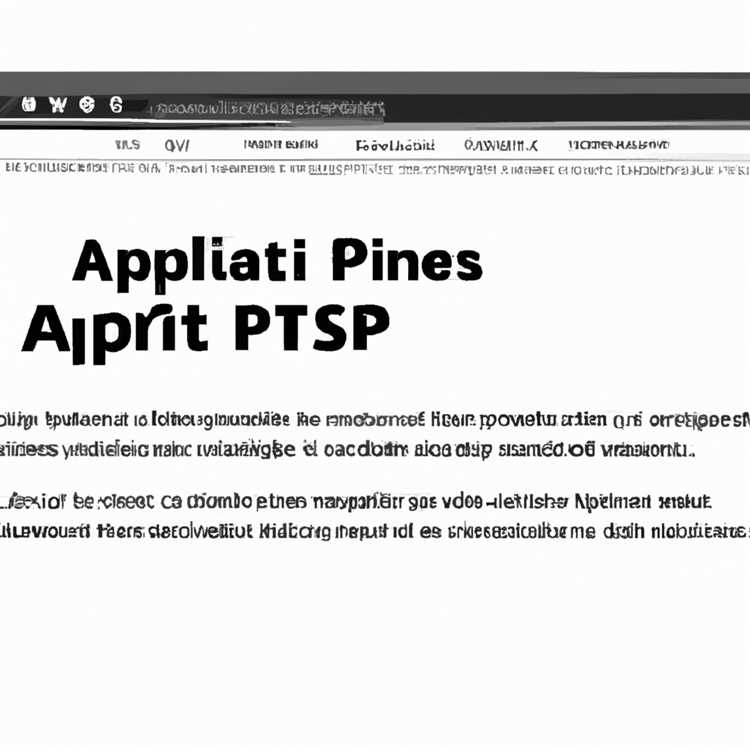Kunci tidur merupakan fitur yang sangat penting pada ponsel Anda. Namun, terkadang kita mungkin ingin mengakses ponsel kita tanpa harus memasukkan kode kunci setiap kali kita ingin menggunakannya. Apakah ada cara sementara untuk mencegah ponsel kita dari kunci tidur?
Beruntung, ada beberapa cara yang bisa Anda coba. Salah satunya adalah dengan menggunakan fitur "Auto-Lock" di pengaturan iPhone Anda. Dengan mengatur waktu auto-lock ke waktu yang paling lama, Anda dapat mencegah ponsel Anda dari kunci tidur dalam waktu yang lebih lama.
Hal lain yang dapat Anda coba adalah dengan mengaktifkan mode "Do Not Disturb" di iPhone Anda. Mode ini akan menonaktifkan panggilan dan pemberitahuan yang masuk ke ponsel Anda saat dalam mode tidur. Namun, Anda tetap dapat menerima panggilan darurat.
Jika Anda ingin mengunci ponsel Anda hanya dalam beberapa detik, Anda dapat menggunakan tombol "Sleep/Wake" yang ada di sisi ponsel Anda. Dengan menekan tombol ini sebentar, Anda dapat mengunci ponsel Anda dengan cepat tanpa harus memasukkan kode kunci.
Apakah ingin mengetahui lebih lanjut tentang cara-cara tersebut serta beberapa cara lain untuk sementara mencegah ponsel dari kunci tidur? Tonton video di bawah ini yang akan memberi tahu Anda lebih lanjut mengenai ini!
Bagaimana cara mencegah ponsel saya terkunci saat tidur?

Ada beberapa cara untuk mencegah ponsel Anda terkunci saat tidur. Ini berguna jika Anda ingin memeriksa pesan, notifikasi, atau menggunakan aplikasi tertentu tanpa harus membuka layar kunci.
Peningkatan Durasi Otomatis Layar Terkunci
Seperti yang mungkin Anda tahu, ponsel Anda biasanya akan otomatis terkunci setelah beberapa waktu tidak aktif. Untuk meningkatkan durasi penundaan ini, Anda dapat:
- Masuk ke Pengaturan pada ponsel Anda.
- Pilih "Display & Brightness" atau "Tampilan & Kecerahan".
- Pilih "Auto-Lock" atau "Otomatis Kunci".
- Pilih durasi yang diinginkan (seperti 2, 3, atau 5 menit).
Dengan mengatur durasi yang lebih lama, Anda akan menghindari penutupan otomatis ponsel saat Anda sedang menggunakan atau memantau aplikasi.
Mengaktifkan Brightness Otomatis
Ponsel Anda selalu mencoba mengatur kecerahan layar agar sesuai dengan lingkungan sekitar. Fungsi ini cukup bermanfaat, terutama saat Anda ingin memeriksa ponsel saat jaraknya dekat dengan wajah Anda di malam hari.
Untuk mengaktifkan brightness otomatis, ikuti langkah-langkah berikut:
- Buka Pengaturan ponsel Anda.
- Pilih "Display & Brightness" atau "Tampilan & Kecerahan".
- Aktifkan opsi "Auto-Brightness" atau "Kecerahan Otomatis".
Dengan mengatur brightness otomatis, layar ponsel Anda akan lebih sedikit mengganggu saat Anda menggunakannya di tempat tidur.
Menonaktifkan Sidewide Attention
Beberapa ponsel seperti iPhone X memiliki fitur Sidewide Attention, yang secara otomatis mengunci layar saat Anda tidak melihat ke arah ponsel. Jika Anda tidak ingin ponsel Anda terkunci dengan cepat saat Anda hendak tidur, Anda dapat mempertimbangkan untuk menonaktifkannya.
Untuk menonaktifkan Sidewide Attention, ikuti langkah-langkah berikut:
- Buka Pengaturan pada ponsel Anda.
- Pilih "Face ID & Passcode" atau "ID Wajah & Kata Sandi".
- Matikan opsi "Attention Aware Features" atau "Fitur Perhatian Sadar".
Dengan menonaktifkan fitur Sidewide Attention, ponsel Anda tidak akan otomatis terkunci saat Anda tidak melihat ke arahnya.
Semoga tips-tips ini membantu Anda mencegah ponsel Anda terkunci saat tidur dan memungkinkan Anda untuk menggunakan ponsel dengan nyaman!
Perbarui pengaturan mode tidur
Jika Anda menginginkan cara sementara untuk mencegah ponsel Anda terkunci saat Anda tidur, Anda dapat mengubah pengaturan mode tidur di perangkat Anda. Meskipun ini hanya akan menjadi solusi sementara dan tidak mematikan penguncian otomatis sepenuhnya, itu akan memberi Anda waktu tambahan sebelum ponsel Anda terkunci secara otomatis.
Untuk mengubah pengaturan mode tidur di perangkat iOS Anda (seperti iPhone, iPad, atau iPod Touch), ikuti langkah-langkah berikut:
Langkah 1: Buka Pengaturan
Untuk mengubah pengaturan mode tidur di perangkat iOS Anda, buka aplikasi Pengaturan di layar utama.
Langkah 2: Temukan Opsi Auto-Lock
Dalam pengaturan, gulir ke bawah dan cari opsi yang disebut "Display & Brightness" atau "Screen & Brightness" (tergantung pada versi iOS Anda). Ketuk opsi ini untuk melanjutkan.
Langkah 3: Atur Durasi Penguncian Otomatis Anda
Dalam pengaturan Display & Brightness atau Screen & Brightness, ada opsi yang disebut "Auto-Lock" atau "Auto-Lock Lock" (tergantung pada versi iOS Anda). Ketuk opsi ini untuk memilih durasi penguncian otomatis yang menginginkan.
Anda memiliki beberapa opsi durasi yang tersedia, seperti 30 detik, 1 menit, 2 menit, 5 menit, dan seterusnya. Pilih durasi yang paling sesuai dengan kebutuhan Anda.
Setelah Anda mengubah pengaturan Auto-Lock Anda, ponsel Anda akan tetap menyala selama durasi yang Anda pilih sebelum terkunci secara otomatis. Ini akan memberi Anda lebih banyak waktu untuk melakukan aktivitas tanpa harus khawatir ponsel Anda terkunci.
Harap diingat bahwa memperpanjang durasi Auto-Lock Anda dapat mempengaruhi daya baterai perangkat Anda, karena layar akan tetap menyala lebih lama. Namun, ini bisa menjadi solusi sementara yang berguna saat Anda ingin ponsel Anda tetap aktif sementara Anda menggunakan video, membaca teks, atau melakukan tugas lainnya yang mengharuskan layar tetap hidup.
Untuk mengubah pengaturan Auto-Lock kembali ke pengaturan awal, Anda dapat mengikuti langkah-langkah yang sama atau memilih pengaturan Auto-Lock ke "1 menit" (pengaturan yang paling umum digunakan) atau pengaturan yang Anda inginkan. Setelah itu, ponsel Anda akan kembali terkunci secara otomatis setelah durasi yang Anda pilih.
Seperti yang Anda lihat, mengatur mode tidur pada ponsel Anda adalah cara sementara untuk mencegah kunci tidur. Jika Anda tahu ponsel Anda akan tetap aktif sepanjang malam, Anda mungkin ingin mencoba cara lain untuk mencegah penguncian otomatis, seperti menggunakan fitur "Do Not Disturb" atau "Night Shift" yang tersedia di ponsel Anda.
Atur waktu mode tidur
Jika Anda mencari cara sementara untuk mencegah ponsel Anda terkunci saat tidur, ada beberapa opsi yang dapat Anda coba. Berikut adalah langkah-langkah yang bisa Anda ikuti:
- Buka Pengaturan pada ponsel Anda.
- Navigasikan ke bagian "Tampilan & Kecerahan" atau "Pantai & Tidur".
- Cek apakah ada opsi "Mode Tidur" yang dapat Anda temukan.
- Jika opsi tersebut ada, masuk ke pengaturannya.
- Atur durasi waktu tidur yang Anda inginkan. Misalnya, jika Anda ingin ponsel Anda tetap terkunci selama 8 jam saat waktu tidur, atur opsi tersebut selama 8 jam.
- Aktifkan opsi "Mode Tidur".
- Setelah waktu tidur selesai, ponsel Anda akan kembali ke pengaturan normalnya.
Mengatur waktu mode tidur ini akan memberikan Anda kontrol tambahan atas kunci layar ponsel Anda selama tidur. Namun, perlu diingat bahwa setelah waktu tidur berakhir, ponsel akan kembali ke pengaturan normalnya. Oleh karena itu, jika Anda ingin tetap menjaga ponsel terkunci selama waktu lain di luar tidur, Anda perlu mengaktifkan pengaturan kunci layar tambahan, seperti kata sandi, PIN, atau sidik jari.
Gunakan fitur "Do Not Disturb"
Ada cara sementara yang dapat Anda gunakan untuk mencegah ponsel Anda dari kunci tidur, yaitu dengan menggunakan fitur "Do Not Disturb" pada perangkat iOS Anda, seperti iPhone, iPad, atau Apple TV. Dengan mengaktifkan fitur ini, Anda dapat mengendalikan notifikasi dan panggilan yang masuk sehingga tidak akan mengganggu tidur atau mengunci layar perangkat Anda.
Bagaimana Cara Mengaktifkan Fitur "Do Not Disturb"
Untuk menggunakan fitur "Do Not Disturb", Anda dapat mengikuti langkah-langkah berikut:
- Pastikan perangkat iOS Anda menggunakan versi terbaru. Hubungi Apple untuk memastikan perangkat Anda mengikuti versi terbaru.
- Buka pengaturan perangkat Anda dan cari opsi "Do Not Disturb".
- Setel opsi "Do Not Disturb" menjadi "On" atau "Aktif" untuk mengaktifkan fitur ini.
- Anda juga dapat mengatur waktu durasi penggunaan fitur ini. Masuk ke opsi "Scheduled" atau "Jadwal" untuk mengatur waktu kapan fitur ini aktif.
- Anda dapat memilih apakah notifikasi akan diterima saat perangkat sedang digunakan atau sedang terkunci dengan memeriksa atau tidak memeriksa opsi "Allow Calls From" atau "Izinkan Panggilan Dari" dan "Repeated Calls" atau "Panggilan Berulang".
Fitur Tambahan
Ada beberapa fitur tambahan pada "Do Not Disturb" yang dapat Anda manfaatkan:
- Anda dapat menggunakan mode "Silent" atau "Diam" untuk mematikan suara notifikasi selama penggunaan "Do Not Disturb".
- Jika Anda mengaktifkan fitur "Bedtime" pada aplikasi "Clock" atau "Jam" di perangkat iOS Anda, maka selama fitur "Do Not Disturb" aktif, tampilan layar tidak akan berubah sehingga tidak akan mengganggu tidur Anda.
- Meskipun perangkat Anda dalam posisi terkunci, Anda masih dapat menerima panggilan dari kontak darurat dengan mengatur opsi "Emergency Bypass" atau "Lewati Darurat" pada setiap kontak.
Jadi, dengan menggunakan fitur "Do Not Disturb", Anda dapat mengelola notifikasi dan panggilan yang masuk sementara Anda sedang ingin menjaga ponsel Anda tetap aman dan terkunci.
Nonaktifkan notifikasi selama tidur
Jika Anda ingin mencegah ponsel Anda terkunci selama tidur, ada beberapa cara sederhana untuk melakukannya. Salah satunya adalah dengan nonaktifkan notifikasi selama tidur.
Apa yang dimaksud dengan notifikasi selama tidur?
Notifikasi selama tidur adalah pemberitahuan yang muncul di layar ponsel saat ponsel Anda terkunci atau sedang dalam mode tidur. Notifikasi ini dapat berasal dari berbagai aplikasi seperti pesan teks, email, atau media sosial.
Bagaimana cara mematikan notifikasi selama tidur?
Berikut adalah langkah-langkah untuk mematikan notifikasi selama tidur pada iPhone:
| Langkah | Keterangan |
|---|---|
| 1. | Buka Pengaturan |
| 2. | Selanjutnya, ketuk "Notifikasi" |
| 3. | Scroll ke bawah dan temukan aplikasi yang ingin Anda atur |
| 4. | Ketuk aplikasi tersebut |
| 5. | Pada halaman notifikasi, ketuk "Mode Tampilan" |
| 6. | Pilih "Tidak ada" untuk mematikan notifikasi selama tidur |
| 7. | Ulangi langkah-langkah di atas untuk aplikasi lainnya yang ingin Anda atur |
Dengan mematikan notifikasi selama tidur, Anda tidak akan terganggu oleh pemberitahuan saat sedang tidur. Namun, perlu diingat bahwa Anda tetap akan menerima pemberitahuan tersebut setelah membuka ponsel Anda.
Pasang aplikasi pengatur tidur
Jika Anda mencari cara sementara untuk mencegah ponsel Anda terkunci saat Anda tidur, ada beberapa aplikasi yang bisa membantu.
VLC for Mobile
Salah satu aplikasi yang bisa Anda coba adalah VLC for Mobile. Aplikasi ini merupakan pemutar video yang populer dan dapat membantu Anda mengatur waktu tidur ponsel Anda. Dengan pengaturan yang tepat, VLC akan berhenti secara otomatis setelah video selesai diputar, sehingga Anda tidak perlu repot mematikan ponsel sendiri.
Turn Off the Lights
Turn Off the Lights adalah aplikasi lain yang dapat membantu Anda mengatur waktu tidur ponsel. Dengan aplikasi ini, Anda dapat mengatur ponsel Anda untuk secara otomatis mematikan layar atau mengurangi kecerahan layar saat Anda tidur. Ini dapat membantu Anda merasa lebih nyaman dan meminimalkan gangguan cahaya saat Anda tidur.
Meskipun aplikasi ini dapat membantu Anda mengatur waktu tidur ponsel, penting untuk tetap sadar bahwa mereka hanya memberikan solusi sementara. Jika Anda ingin memastikan keamanan dan menjaga privasi data Anda, ada beberapa langkah yang dapat Anda ambil:
- Periksa pengaturan privasi dan keamanan di ponsel Anda. Pastikan Anda memiliki kode keamanan atau sidik jari yang diaktifkan untuk membuka ponsel Anda.
- Pastikan ponsel Anda selalu diperbarui dengan versi terbaru perangkat lunak. Pembaruan perangkat lunak biasanya mengandung perbaikan keamanan.
- Pastikan ponsel Anda tetap dalam mode terkunci saat Anda tidur. Jika Anda sering menggunakan ponsel saat tidur, pastikan Anda tidak menyimpan informasi yang sensitif di dalamnya.
- Matikan pemberitahuan yang mengganggu selama tidur malam Anda. Anda dapat mengatur "Do Not Disturb" atau mode serupa untuk memblokir panggilan atau pemberitahuan yang masuk selama waktu tidur Anda.
- Jika Anda membagikan ponsel Anda dengan anggota keluarga atau teman, pastikan untuk membuat profil pengguna terpisah untuk menjaga privasi dan keamanan data Anda.
- Jika Anda khawatir dengan kecerahan layar ponsel Anda saat tidur, Anda dapat mematikan fitur penyesuaian otomatis kecerahan layar atau mengurangi kecerahannya secara manual.
Dengan menggunakan aplikasi pengatur tidur dan mengikuti tips keamanan ini, Anda dapat mengelola waktu tidur ponsel Anda dengan lebih baik dan menjaga keamanan data Anda.
Segera perbarui perangkat Anda
Jika Anda ingin mencegah ponsel Anda terkunci saat tidur, salah satu cara yang dapat Anda lakukan adalah dengan segera memperbarui perangkat Anda. Perbarui perangkat Anda ke versi sistem operasi terbaru untuk memastikan bahwa semua fitur keamanan terbaru diperbarui dan berfungsi dengan baik.
Beberapa versi perangkat iOS terbaru memiliki fitur yang diperbarui untuk mengatasi masalah kunci tidur. Misalnya, iOS versi 12.1.1 menawarkan pengaturan agar layar tetap menyala dengan mendeteksi gerakan pengguna. Dengan fitur ini, jika Anda menggunakan ponsel Anda saat berbaring di tempat tidur, layar tidak akan mati. Namun, jika Anda tidak menggunakan ponsel selama beberapa menit, layar akan mati seperti biasa agar menghemat daya baterai.
Anda juga dapat mengaktifkan fitur Alarm pada ponsel Anda. Dengan mengaktifkan Alarm, ponsel akan tetap hidup dan tidak terkunci saat tidur. Fitur ini berguna jika Anda menggunakan ponsel Anda sebagai alarm pagi, sehingga Anda tidak perlu khawatir ponsel Anda terkunci dan Anda tidak melewatkan alarm.
Untuk memperbarui perangkat Anda, ikuti langkah-langkah berikut:
1. Pastikan perangkat Anda terhubung ke Wi-Fi dan terisi daya
Sebelum memperbarui perangkat Anda, pastikan perangkat Anda terhubung ke Wi-Fi agar Anda dapat mengunduh pembaruan tanpa menggunakan data seluler. Selain itu, pastikan perangkat Anda terisi daya atau terhubung ke sumber daya listrik untuk mencegah pembaruan terputus.
2. Buka Pengaturan dan pilih Umum
Pada layar utama, cari dan ketuk ikon Pengaturan, kemudian pilih opsi "Umum".
3. Pilih Pembaruan Perangkat Lunak

Di menu Umum, gulir ke bawah dan ketuk opsi "Pembaruan Perangkat Lunak".
4. Perbarui Perangkat Anda
Jika ada pembaruan perangkat lunak yang tersedia, Anda akan melihat opsi "Perbarui Sekarang". Ketuk opsi ini untuk memulai proses pembaruan perangkat Anda. Pastikan perangkat Anda terhubung ke Wi-Fi dan mencukupi ruang penyimpanan yang diperlukan.
Dengan memperbarui perangkat Anda, Anda dapat memastikan bahwa Anda menggunakan versi sistem operasi paling baru yang sudah diperbarui dan disesuaikan dengan kebutuhan keamanan terkini. Ini akan membantu menjaga perangkat Anda agar tetap aman sementara Anda tidur.